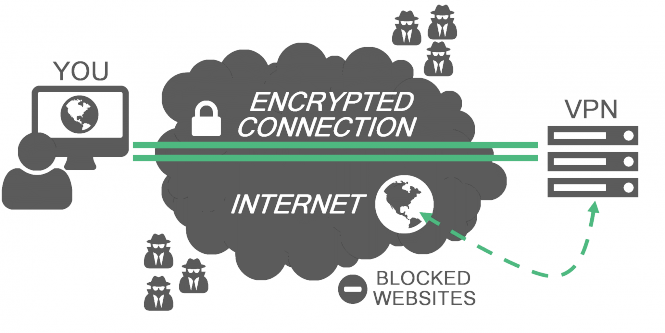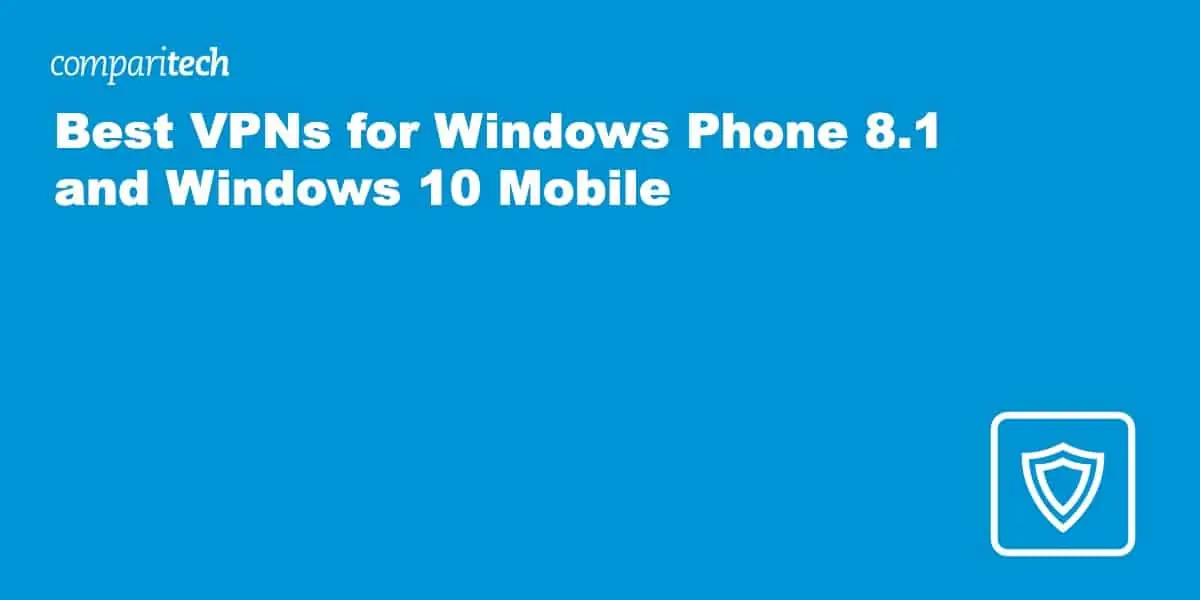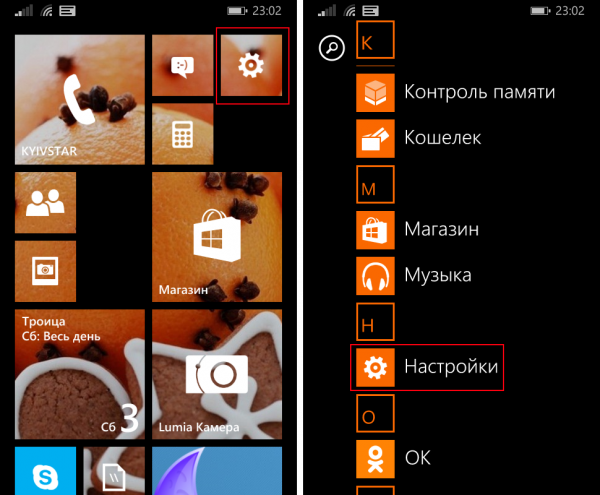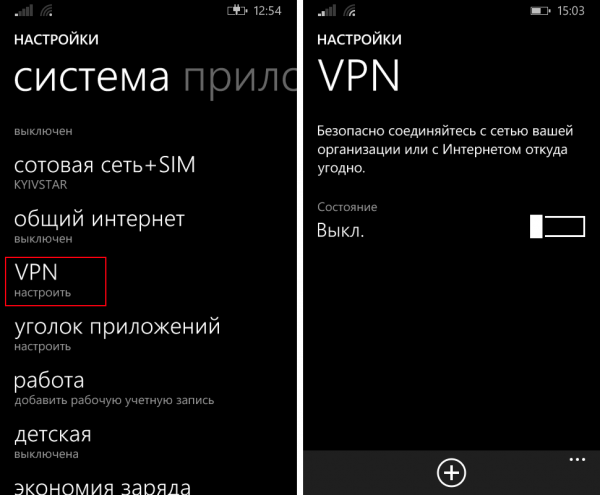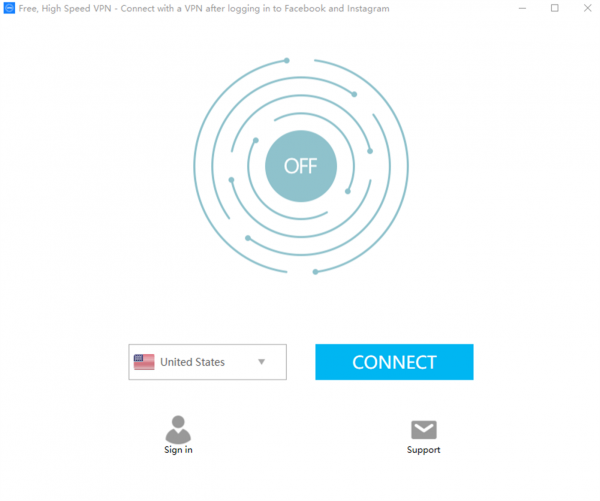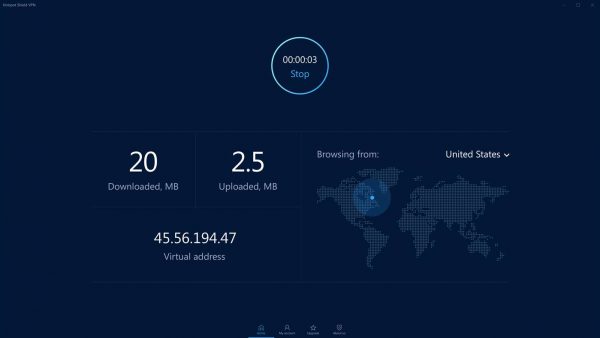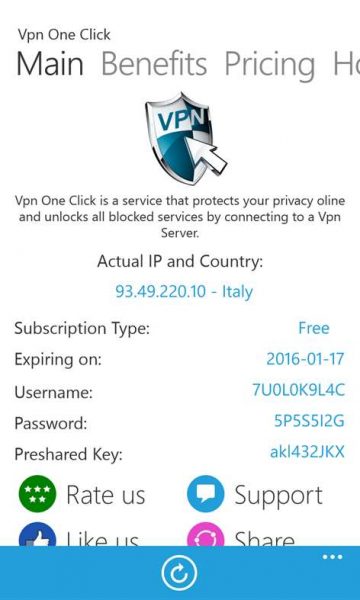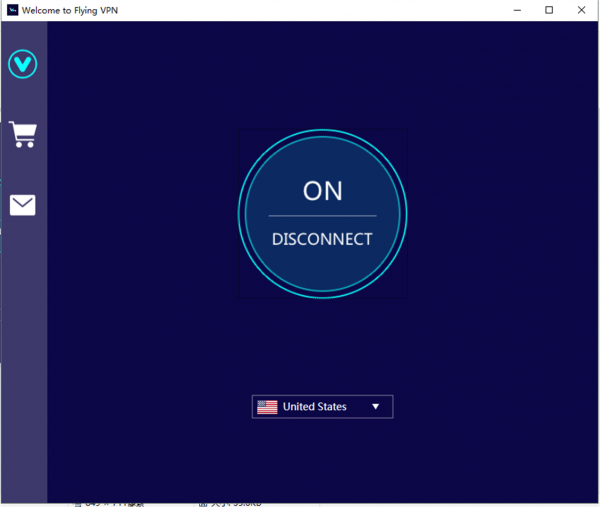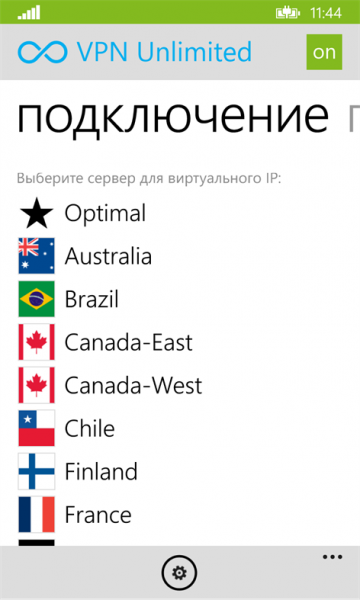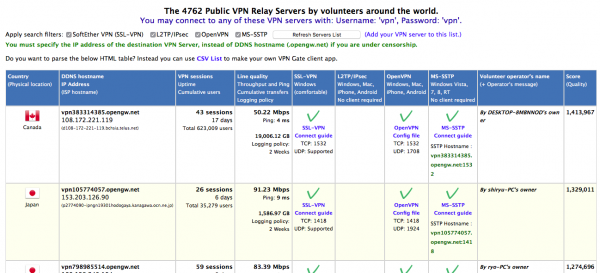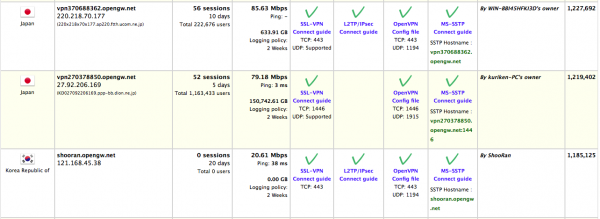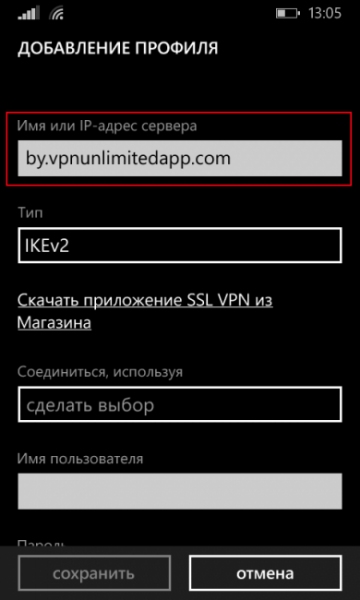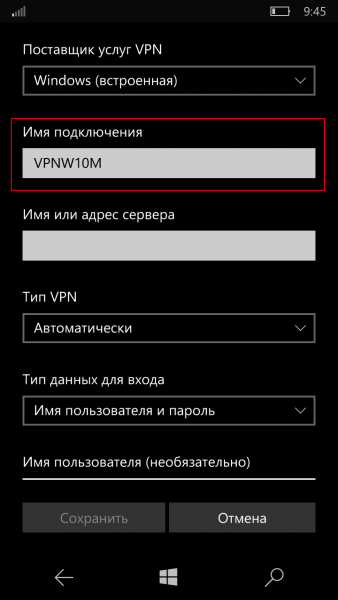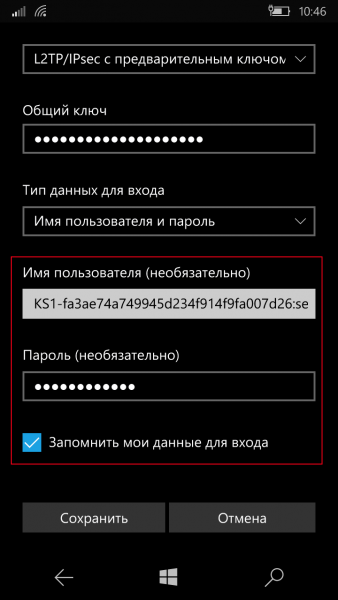Владельцы мобильных телефонов уже давно знакомы с технологией VPN. Основной задачей, которую решает ВПН является обход блокировок Роскомнадзора или сохранения анонимности в интернете. Пользователи Windows Phone не исключение. Несмотря на то, что новые устройства с этой операционной системой больше не выпускаются, а обновления для старых не выходят, Windows Phone остается востребованной системой у той категории людей, которым нужна интеграция с полноценной версией Windows.
Поддерживаемые протоколы
Один из самых популярных протоколов доступа — OpenVPN не работает на смартфонах под управлением WM. Проблема кроется в используемой архитектуре процессоров и особенностях операционных систем Windows Mobile. Из-за этого, большинство популярных приложений для смартфонов, доступных на Android или iOS, не запустятся на WP. На официальных форумах OpenVPN и Microsoft, еще в 2016 году была создана петиция по использованию протокола OVPN в смартфонах под управлением WM. С тех пор ничего не изменилось — ответ техподдержки один: – внедрения OVPN не планируется. А после заявлений об окончании поддержки мобильной платформы в 2017 году и перехода смартфонов Lumia на Android, надежды на изменение ситуации не осталось никакой.
Для ВПН соединений платформы Виндовс Мобайл 10 и 8.1 полноценно поддерживают протоколы L2TP/PPTP, IKEv2 и SLL-VPN. Скачать программы для подключения к VPN для Windows Phone 10 можно из магазина Microsoft.
Бесплатные приложения для Windows 10 mobile
Одна из самых простых и популярных бесплатных программ для Windows Phone 10 – TouchVPN. Это классическое «однокнопочное» приложение, оптимизированное для Windows Mobile. Приложение скачивается бесплатно из магазина. Приложение не требует никакой регистрации, а его использование абсолютно бесплатно. Встроенной рекламы или ограничений нет.
Hotspotshield VPN
Приложение знакомое пользователям Android или дополнений в Гугл Хром. Совместимо с мобильной версией Windows 8.1 или 10. Для корректной работы, нужны последние обновления операционной системы смартфона. На более ранних версиях, программа может не запускаться.
Принцип работы полностью аналогичен TouchVPN. Одним из недостатков является необходимость регистрации для пользования программой.
Расширения для браузеров
Мобильные версии браузеров в Windows phone ничем не отличаются от своих собратьев Android или iOS. Работа расширений VPN на Windows 10 mobile настраивается аналогично.
Opera
В мобильных версиях своего браузера, Opera использует сжатие трафика, реализованное при помощи технологии ВПН. Запрос пользователя направляется на сервера Opera, где сжимается и передается на устройство пользователя. Здесь не используется шифрование соединения и реальный ip адрес можно определить даже общедоступными средствами, как и перехватить трафик. Для того чтобы получить доступ к заблокированным сайтам, функционала Opera вполне хватает.
UC Browser
В популярном китайском браузере UC, предусмотрен «быстрый» режим. Его функционал полностью аналогичен режиму сжатия трафика Opera. Безопасность он не гарантирует, но получить доступ к заблокированным ресурсам получится всего в одно нажатие.
Яндекс Браузер
С недавнего времени Яндекс.браузер позволяет использовать полноценные расширения для Google Chrome. Чтобы установить дополнения, нужно зайти в магазин гугл хром по адресу https://chrome.google.com/webstore/category/extensions Как включить дополнение
- найти и установить расширение для ВПН;
- открыть меню браузера;
- найти значок «дополнения»;
- Выбрать установленное и включить его.
Как настроить VPN на Windows Phone средствами ОС
Внимание Протокол L2TP становится доступен, начиная с версии Windows Phone с обновлением 8.1.
В операционной системе Windows Mobile начиная с версии 8.1, предусмотрены встроенные возможности подключения к виртуальным сетям. Единственное, что потребуется от пользователя – найти данные для подключения:
- Адрес сервера
- Имя пользователя
- Пароль
WM не поддерживает протоколов OpenVPN, поэтому при поиске сервера следует убедиться, что он поддерживает PPTP, IPSec, L2TP. Чтобы подключиться к виртуальной сети, нужно:
Открыть «параметры».
Войти в меню «Сеть и беспроводные устройства».
Коснуться «VPN».
Нажать «Добавить подключение».
Ввести данные сервера, нажать «Сохранить».
Подключение появится в списке доступных, в меню VPN.
Если хотите рассмотреть другие VPN-сервисы мы подготовили топ 3 VPN
ExpressVPN

1 место. Лучшее предложение на рынке VPN Сервисов
- Скидка 49%
- 30 дней бесплатного периода
- Поддержка всех устройств и платформ
NordVPN

2 место в рейтинге VPNside
- Скидка 41%
- 30 дней бесплатного периода
- Поддержка всех устройств и платформ
PureVPN

3 место в рейтинге VPNside
- Скидка 70%
- 30 дней бесплатного периода
- Поддержка всех устройств и платформ
Как проверить работу мобильного ВПН-подключения
Не все ВПН сервера предоставляют требуемый уровень шифрования или безопасности. Для того, чтобы проверить, насколько ВПН сервер защищает данные пользователя, следует воспользоваться бесплатными сервисами проверки ip адресов:
- ru;
- Ip-adress.com;
Виндовс фон значительно проигрывает Андроиду и iOs в возможностях подключения к виртуальным сетям. Количество работающих программ чрезвычайно мало, а полное отсутствие поддержки протокола openVPN сокращает и без того небольшой список программ до 1-2.
Была ли эта статья вам полезна?
7 из 12 пометили это полезным для себя
Поговорим о полезном и периодически очень востребованном инструментарии, а именно о VPN для Windows устройств, эта аббревиатура означает следующее: Virtual Private Network — виртуальная частная сеть.
Что такое VPN? Это обобщенное название технологий, позволяющих обеспечить одно или несколько сетевых соединений (логическую сеть) поверх другой сети. Для чего используют VPN-сервисы? Для обхода блокировки различных сервисов и сайтов, а также для скрытия от сервиса или определенного сайта своего реального местоположения.
Как это происходит? Ваше устройство обращается к какому-то серверу в другой стране, этот сервер загружает необходимый сайт и передает его вам. Ваш провайдер думает, что вы обращаетесь к иностранному серверу, поэтому не блокирует страницу. Единственным минусом этого способа является падение скорости доступа, так как на перенаправление трафика требуется время.
Как установить VPN на Windows Phone?
Для Windows Phone 8.1 есть одно бесплатное и качественное приложение — Hotspot Shield Free VPN.
Очень простая и удобная программа. VPN включается буквально одним нажатием, а в настройках есть возможность выбрать страну, через которую сервер будет заходить на сайт. Есть только один минус – необходимо пройти регистрацию при первом запуске, но если выбрать привязку к аккаунту Microsoft, то это займет у вас всего несколько секунд.
Скачать Hotspot Shield Free VPN из Windows Store. Бесплатно.
Также использовать VPN можно в браузерах. Например, в Opera Mini режим сжатия включен по умолчанию, поэтому проблем с входом на сайты у вас возникнуть не должно. Также в настройках есть встроенный блокировщик рекламы. Встроенный VPN есть и в UC Browser HD, здесь он называется «Быстрый режим». По умолчанию он выключен.
Скачать Opera Mini в Windows Store. Бесплатно.
Скачать UC Browser HD в Windows Store. Бесплатно.
Как установить VPN на Windows 10 Mobile?
Как и для Windows Phone сделать это можно при помощи встроенного VPN в браузерах Opera Mini и UC Browser HD. Ссылки на них, а также краткое описание находится немного выше.
В Windows Store есть два решения для обхода блокировки в Windows 10 Mobile. И если первое работает хорошо, то вот со вторым могут возникнуть некоторые проблемы. В самой популярной пока сборке Windows 10 Mobile — 1607 механизм работы VPN таких типов сломан, поэтому запускаться могут не все программы. Необходимо обновить смартфон до версии 1703.
И так, первое решение – TouchVPN. Очень простая в использовании программа, которая не требует никаких регистраций и не режет скорость. Необходимо просто нажать Connect (подключить) и выбрать страну, через которую вы хотите осуществлять вход. Приложение универсальное.
Скачать TouchVPN из Windows Store. Бесплатно.
О втором мы уже писали выше, так как оно работает и на Windows Phone 8.1, это — Hotspot Shield Free VPN.
Скачать Hotspot Shield Free VPN из Windows Store.
Также можно создать свой VPN-сервер. Windows 10 Mobile поддерживает подключение к VPN по протоколам PPTP, L2TP с сертификатом или предварительным ключом и IKEv2. Поэтому если у вас есть свой VPN-сервер, то можно использовать свое собственное соединение, для этого нужно зайти в Параметры — Сеть и беспроводные устройства — VPN.
Как установить VPN на Windows 10?
Браузерные расширения
Для популярных браузеров есть масса VPN-расширений, большинство из которых включается нажатием одной кнопки, а также есть возможность выбрать страну.
Одно из самых популярных VPN-расширений – ZenMate. В бесплатной версии есть ограничение по скорости соединения и количеству доступных стран. После регистрации вам предоставляется 7 дней премиум-доступа.
Скачать ZenMate для Google Chrome.
Скачать ZenMate для Mozilla Firefox.
Скачать ZenMate для Opera.
Есть еще один популярный и аналогичный сервис – Browsec. В отличии от ZenMate, здесь не нужна регистрация, но также присутствует ограничение по выбору стран и скорости.
Скачать Browsec для Google Chrome.
Скачать Browsec для Mozilla Firefox.
Скачать Browsec для Opera.
Лучшим вариантом является Frigate. Это абсолютно бесплатное и без каких-либо ограничений расширение. При этом важно, что VPN включается только на заблокированных ресурсах, поэтому на остальных вы сможете работать со своей привычной скоростью.
Скачать friGate для Google Chrome.
Скачать friGate для Mozilla Firefox.
Скачать friGate для Opera.
VPN встроенный в браузер
В некоторых браузерах есть функция сжатия трафика, которая выступает в качестве VPN-сервиса. Самые известные из них — Opera и Яндекс.Браузер. Однако с последним не все так хорошо, так как его сервера сжатия расположены в России и на них действуют все ограничения Росскомнадзора. В Opera таких проблем нет, к тому же в последних версиях там доступен отдельный встроенный VPN-клиент, который легко заменяет любые расширения.
Скачать Opera.
Скачать Яндекс.Браузер.
VPN-приложения для Windows 10
Перечисленные выше приложения относятся к браузерам и доступам к сайтам, однако это не решает проблем с приложениями на вашем ПК, которые выходят в интернет в стандартном режиме и могут столкнуться с ограничениями провайдера. Такая проблема решается с помощью VPN-программ, которые перенаправляют абсолютно весь трафик с устройства на свои сервера.
Одним из самых популярных и бесплатных решений для Windows 7, 8 и 10 является Betternet. Никаких ограничений в программе нет. Однако и количество стран на выбор небольшое.
Скачать Betternet для Windows.
Есть также сервис TunnelBear. Однако бесплатно здесь доступно всего 500 МБ трафика в месяц, что очень мало. А безлимит можно получить за 10 долларов в месяц или 60 в год. Сервера расположены более, чем в 20 странах. Также есть возможность установить расширение для Chrome и Opera.
Скачать TunnelBear для Windows.
Одним из самых дешевых сервисов является VPN99. Всего 99 центов в месяц.
Скачать VPN99 для Windows.
Еще один недорогой и качественный сервис – HideMe. Множество стран на выбор, подписка на месяц обойдется вам в 379 рублей и 1690 на год.
Скачать HideMe для Windows.
TOR
Есть отдельный вариант для обхода заблокированных веб-сайтов – TOR. Это сеть прокси серверов, бесплатная и одна из самых защищенных в мире. С помощью этого «браузера» вы получаете полную анонимность и доступ к любому ресурсу. Отследить пользователя на данный момент невозможно, так как при переходе на ресурс используется целая цепочка из разных серверов с разных стран, поэтому его часто используют те, кто занимается покупкой/продажей чего-то запрещенного и уголовно наказуемого.
Скачать Tor Browser для Windows.
Как обойти блокировку заблокированных сайтов?
Для этого можно использовать любой из вышеописанных способов или же воспользоваться анонимайзерами. Это специальные сайты, которые работу по технологии браузерных VPN-расширений. Минус здесь только один – перед тем как перейти на нужный ресурс необходимо сначала открыть сайт анонимайзера. Работают они в любом браузере и как временное решение вполне подойдет.
Самые популярные анонимайзеры:
- Proximize.me
- ProxFree
- HideMyAss
- Proxyweb.net

Аббревиатура VPN расшифровывается как Virtual Private Network (виртуальная частная сеть). Это такая себе технология, обеспечивающая одно и более подключений поверх уже имеющейся у пользователя сети. Иными словами, — при её использовании весь трафик идёт не напрямую от сервера вашего провайдера к серверу нужного вам ресурса, а проходит ещё через VPN сервер. В случае с доступом к заблокированному ресурсу через VPN, сервер провайдера уверен, что запрос пользователя передаётся на разрешённый ресурс, поэтому он без проблем отправляет его и принимает данные для их последующего отображения на устройстве. В процессе всего этого конечный сервер получает IP-адрес VPN сервера, а не девайса, с которого был отправлен запрос.
Помимо упомянутых положительных сторон, в использовании данной технологии есть и свои минусы. Из-за перенаправления трафика на другие серверы время загрузки страниц и скачивания данных увеличивается. Ещё одним неприятным моментом является «дырявая» защита, из-за которой весь трафик может попасть в чужие руки. Обычно со всем этим можно столкнуться при использовании бесплатного доступа к VPN сервису.
Как создать и настроить VPN сервер на Windows Phone и Windows 10 Mobile
Развернуть VPN сервер на мобильной Windows невозможно. Сама ОС не имеет в наличии необходимые для этого компоненты. Это прерогатива исключительно настольных систем (Windows, Linux, Mac OS). Быть может когда-то такая фича появится и в мобильных «операционках». Сейчас же пользователям смартфонов доступна лишь возможность настроить VPN-подключение к серверу. При чём это можно сделать как своими вручную, так и с помощью приложений.
Для настройки подключения провайдер VPN должен предоставить всю необходимую информацию — имя или адрес сервера, тип подключения и данные пользовательского аккаунта. После получения всех данных вы можете переходить к добавлению подключения.
Пошаговые действия в Виндровс Фон 8.1
- Попадите в «Настройки». Для этого используйте плитку на стартовом экране или пункты меню в центре уведомлений/списке установленных приложений.
- Отыщите раздел «VPN» и зайдите в него.
- Тапните по кнопке с плюсом для создания нового подключения.
- Заполните поле «Имя или IP-адрес сервера».
- Выберите «Тип» VPN подключения. Несмотря на то что система предлагает несколько вариантов, вам нужно выставить именно тот, что используется VPN-провайдером, иначе вы не сможете подключиться к его серверу.
- Укажите имя пользователя и пароль, предоставленные провайдером. Если вместо этого он выдал вам сертификат, установите его на свой телефон. Во время загрузки сертификата система может запросить пароль от него. Если VPN-сервис не передал вам его, значит просто нажмите «Готово».
- В поле «Соединиться, используя» выберите один из более подходящих вариантов. В случае с IKEAv2 это «Имя пользователя + пароль» и «Сертификат», а с L2TP с IPSec — «имя + пароль + общий ключ» или «общий ключ».
- Выберите ранее установленный сертификат или введите общий ключ.
- Придумайте и укажите имя профиля, а затем сохраните его.
Включение
- В разделе «VPN» передвиньте ползунок в положение «Вкл».
- Если система автоматически не инициировала подключение к серверу, то сделайте это вручную, нажав на профиль.
Для более быстрого и удобного включения VPN вы можете вынести переключатель в центр уведомлений. Для этого сделайте следующее:
- Перейдите в «Настройки» — «Уведомления + действия».
- Тапните по одному из доступных переключателей, расположенному под пунктом «Выберите быстрые действия».
- Из списка предлагаемых возможностей выберите «VPN».
- Разверните центр уведомлений и нажмите на добавленный переключатель для включения VPN.
Кстати, такими же способами можно и разорвать соединение в тех случаях, когда VPN не нужен.
Внесение изменений
- Перейдите в раздел «VPN».
- Зажмите и удерживайте пальцем созданный вами VPN-профиль до появления всплывающего меню.
- Тапните по пункту «Изменить».
- После внесения всех изменений в профиль нажмите «Сохранить».
Инструкция для Windows 10 Mobile
- Перейдите в «Параметры», используя для этого кнопку в центре уведомлений, пункт меню в списке приложений или же плитку на стартовом экране.
- Раскройте раздел «Сеть и беспроводные устройства» и тапните по пункту «VPN».
- Нажмите на пункт «Добавить VPN-подключение».
- В поле «Поставщик услуг VPN» укажите «Windows (встроенная)».
- В поле «Имя подключение» введите придуманное вами название для создаваемого VPN-подключения.
- В следующую форму введите имя или адрес сервера поставщика VPN.
- В «Тип VPN» выберите тот протокол, который использует провайдер сервиса. Желательно избегать тех поставщиков, что пользуются PPTP, поскольку он обладает слабым уровнем защиты и является старым протоколом.
- В «Тип данных для входа» выберите вариант, предлагаемый провайдером. По умолчанию это имя пользователя и пароль, но бывают такие поставщики, которые для подключения к своим серверам предлагают использовать только сертификаты.
- Если для авторизации необходимо использовать имя пользователя и пароль, введите их в выделенные поля. Для того, чтобы система не запрашивала у вас каждый раз данные для подключения к серверу VPN, отметьте пункт «Запомнить мои данные для входа».
- Сохраните заполненный профиль.
Как включить
- В параметрах системы откройте раздел «VPN».
- Тапните по доступному профилю и под ним нажмите на «Подключиться».
Для включения VPN в несколько касаний вы можете воспользоваться центром уведомлений. Среди переключателей, которые в нём находятся, есть и тот, что отвечает за включение / выключение VPN. Чтобы получить к нему доступ, вам необходимо попасть в центр уведомлений и нажать на кнопку «Развернуть».
Как редактировать
- Откройте раздел «VPN».
- Тапните по созданному ранее профилю и выберите «Свойства».
- Под пунктом «Свойства подключения» нажмите на «Редактирование».
- Правьте профиль и нажмите «Сохранить».
Возможные проблемы и их решение
Как известно, в Windows Phone 8.1 проблем с подключением VPN нет. Они могут возникнуть разве что только в том случае, если при создании профиля были указаны неверные данные. А вот в Windows 10 Mobile есть один неприятный момент, но только в версии 1607 (сборка 14393). Именно в ней разработчики каким-то образом сломали механизм, отвечающий за работу VPN. В сборках постарше и помладше такой неисправности нет. Чтобы понять, какая версия Windows 10 Mobile установлена на вашем девайсе, перейдите в «Параметры» — «Система» — «О системе» и нажмите «Подробнее». Обратите внимание на пункты «Версия» и «Сборка ОС». Если напротив них указана версия 1703 и сборка 15063 (или новее), то вам переживать не о чем. VPN на вашем устройстве «заведётся» и будет работать без сбоев. Если же в информации о системе вы видите версию 1607 и билд 14393, то вам желательно обновить ОС до актуальной версии, чтобы не иметь проблем с VPN. Сделать это можно следующим образом:
Видео: настройка VPN на Windows Phone 8.1
По завершении всех подготовительных действий вы сможете по полной использовать возможности технологии VPN, вроде таких, как обход блокировки ресурсов или сохранение приватности.
The choice of VPN apps for Windows phones is quite limited, but there are some good options out there. We have taken a look at some of the best VPNs that work on Windows Phone 10 and 8.1.
@pabischoff
UPDATED: October 27, 2021
Windows is still the world’s most popular brand of desktop operating systems, but it never rose to the same level of success on mobile devices. This led to a shortage of software for users.
When it comes to VPNs, the story is no different. You’re more likely to find a VPN provider that makes a Linux app than one that invests time and money into developing an app for one of Microsoft’s unpopular mobile operating systems. Not all is lost, though. Although limited, there are some options. We’ve done our homework and identified the best VPNs for Windows phones.
The best VPNs for Windows 8.1 & Windows 10 Handsets
Our criteria for Windows phone VPNs are specific, and each product is subject to the Comparitech methodology. Here are some of the areas that we take a close look at:
- Speed and reliability
- Security and privacy
- Customer support
- Windows-compatible protocols supported:
- L2TP and IKEv2 on Windows Phone 8.1
- L2TP, IKEv2, and SSTP on Windows 10 Mobile
Without further ado, here are the best VPNs for Windows Phone 8.1 and Windows 10 Mobile. You can also find manual setup instructions further down.
1. NordVPN
Oct 2023
Windows Phone CompatibleTested Oct 2023
Apps Available:
-
PC -
Mac -
IOS -
Android -
Linux -
Background
FireTV
NordVPN is our top choice for Windows Phone. It supports L2TP, IKEv2, and SSTP protocols. Speeds are the fastest we’ve tested and there are more than 5,000 servers to choose from. NordVPN maintains a strict zero-logs policy and uses strong encryption on all connections. Live chat is also available to help with setup and any other technical queries.
Pros:
- Extremely fast speeds
- Offers secure, encrypted connections at all times
- Offers both round-the-clock live chat support and a ticket submission system
- Windows 10 app works well
Cons:
- You can only choose to connect to a location, not a server
BEST VPN FOR WINDOWS PHONE:NordVPN is our top pick and a solid Windows device performer. Connects up to 6 devices simultaneously. Also works well with most popular streaming services and achieves consistently good speeds. A 30-day money-back guarantee makes it risk-free.
Read our full review of NordVPN.
NordVPN Coupon
SAVE 61% + 3 months FREE
Get Deal >
Discount applied automatically
2. Surfshark
Windows Phone CompatibleTested Oct 2023
Surfshark is a great value VPN that works seamlessly on Windows Phones. A subscription allows for an unlimited number of simultaneous connections, so great for the whole family. There are over 3,200 servers to choose from, all of which come with the highest standards of security and encryption. A 30-day money-back guarantee is provided so there’s nothing to lose.
Pros:
- Private DNS on every server with leak protection
- Unlimited simultaneous devices
- Great security features including a kill switch
Cons:
- Not the best servers for file sharing
GREAT VALUE VPN FOR WINDOWS PHONE:Surfshark can be shared amongst friends and family for one low price. Has a user-friendly Windows phone app and an impressive list of fast servers.
Read our full review of Surfshark.
Surfshark Coupon
Get 2 Months FREE with a 2-year plan
Get Deal >
Discount applied automatically
3. ExpressVPN
Windows Phone CompatibleTested Oct 2023
Apps Available:
-
PC -
Mac -
IOS -
Android -
Linux
ExpressVPN supports L2TP and SSTP protocols. Servers are fast and among the most reliable we’ve tested. It ranks near the top in our security assessment with a no-logs policy and strong encryption standards. Users get over 3,000 servers in 94 countries to choose from. ExpressVPN’s website publishes detailed instructions on how to set up all possible device and protocol combinations.
Pros:
- Optimized for fast connections
- Comprehensive security and privacy features
- Extensive customer support includes documentation and 24/7 chat
Cons:
- Not the cheapest option here
SOLID OPTION FOR WINDOWS PHONE:ExpressVPN is another good choice. Vast server network that is optimized for high-speed connections. Great privacy and security. Works with all major streaming services, including Netflix. 30-day money-back guarantee.
Read our full review of ExpressVPN.
ExpressVPN Coupon
SAVE: 49% on the annual plan
Get Deal >
Coupon applied automatically
4. CyberGhost
Windows Phone CompatibleTested Oct 2023
Apps Available:
-
PC -
Mac -
IOS -
Android -
Linux
CyberGhost supports IKEv2, Wireguard, and OpenVPN protocols and has over 7,000 high-speed servers across 91 countries. This service keeps your activities secure and private at all times using various pre-configured security features (including 256-bit encryption and a kill switch). It operates with a no-logging policy. The CyberGhost website has detailed instructions on how to set up an IKEv2 connection on your Windows phone.
Pros:
- Fast enough speeds to stream HD content without interruptions
- All security features enabled by default
- 24/7 live chat available
- Vast server network is great for unblocking the most popular streaming content
Cons:
- Lack of customizable features may be frustrating for advanced users
easy-to-use apps:CyberGhost is an inexpensive VPN that puts major emphasis on your security. With a no-logs policy and consistently high speeds, it’s perfect for anyone looking to browse securely while on the go. Plans include a 45-day money-back guarantee.
Read our in-depth CyberGhost review.
CyberGhost Coupon
SAVE up to 84% on the 2 year plan + 3 months free
Get Deal >
Discount applied automatically
5. VyprVPN
Windows Phone CompatibleTested Oct 2023
Apps Available:
-
PC -
Mac -
IOS -
Android -
Linux
VyprVPN supports the L2TP protocol. It’s the only company to own and operate all of its own server equipment, which makes it fast and reliable. The company doesn’t collect traffic logs but does store some questionable metadata logs, such as the user’s source IP address. The website, unfortunately, doesn’t have any tutorials for manual VPN setup on Windows mobile devices, but live chat support is available.
Pros:
- Speeds are fast and stable
- Class-leading security and privacy features
- Slick Windows 10 mobile app
- Offers 24/7 live chat
Cons:
- Could have more options for advanced configuration
EASY TO USE APP:VyprVPN is user friendly. Works well with Windows 8.1 Phone and Windows 10 Mobile. Good privacy and security. Generally a good performer but a bit pricey. 30-day money-back guarantee.
Read our full VyprVPN review.
VyprVPN Coupon
SAVE 50% on the annual plan
Get Deal >
Discount applied automatically
6. IPVanish
Windows Phone CompatibleTested Oct 2023
Apps Available:
-
PC -
Mac -
IOS -
Android -
Linux
IPVanish supports the L2TP and IKEv2 protocols. A huge range of servers are available, and they’re fast enough that you should have no trouble streaming high-quality video or downloading files. Strong encryption and a no-logs policy are staples of the service. The website publishes some instructions for manual setup but not for all protocols.
Pros:
- No issues using their Windows 10 app during testing
- Keep no logs on user activities and have solid security settings
- Good speeds for streaming
Cons:
- Doesn’t reliably unblock Netflix, Hulu
- Look elsewhere if you need to use apps in China
UNLIMITED DEVICES:IPVanish has a large network of servers and handles multiple connections well. Easy to use and preferred by users who need high standards of privacy. Can’t unblock as many streaming services as some of its rivals. 7-day money-back guarantee.
Read our full review of IPVanish.
IPVanish Coupon
SAVE 74% on the 2 year plan
Get Deal >
Discount applied automatically
6. LiquidVPN
Windows Phone CompatibleTested Oct 2023
Apps Available:
-
PC -
Mac -
IOS -
Android -
Linux
Money-back guarantee: 7 Day
LiquidVPN supports the L2TP and SSTP protocols. It has the strongest security and privacy practices of any VPN on this list. It’s a relatively new service, so its selection of servers is somewhat limited. Despite that, they are blazing fast. Unfortunately, it hasn’t published any setup tutorials for Windows Phone or Windows 10 Mobile users yet. If you get stuck, you’ll have to submit a support ticket.
Pros:
- Supports L2TP and SSTP protocols, ideal for Windows 10 mobiles
- Fast download speeds
- Has top-notch security features, including a modulating IP address option
Cons:
- Customer service isn’t live, but they were fast to respond to our tickets
- Limited server selection
- No tutorial documentation yet for Windows 10 mobile app
GREAT SPEEDS:US-based LiquidVPN offers robust security features. Easy-to-use apps. Could do with having more servers and lacks live support. Pricey compared to rivals with more to offer. 7-day money-back guarantee.
Read our full review of LiquidVPN. Use this link and add the code ‘COMP20’ at checkout for a 20% discount.
VPNs to avoid for Windows Phone and Windows 10 Mobile
Buffered
Buffered exclusively uses the OpenVPN protocol, which means it’s not compatible with Windows Phone and Windows 10 Mobile devices.
OneVPN
OneVPN only supports OpenVPN and PPTP protocols. PPTP is insecure and OpenVPN is incompatible with Windows 10 Mobile and Windows Phone.
Methodology: How we find the best VPNs for Windows phones
Not every VPN works with Windows phones, and so our methodology is how we find those that do and those that do it best. We analyze each VPN to specific criteria, including a complete evaluation of these areas:
- Protocols: Windows Phone 8.1 only supports L2TP and IKEv2 protocols. Windows 10 supports these and SSTP. We ensure that the VPN provider gives users a choice of protocols and that those compatible with Windows are readily available. Without this, they cannot be used on a Windows mobile device.
- Speeds: Whether you’re simply browsing the web, or streaming on Netflix, or Amazon Prime, you need consistent speeds. We only recommend VPNs that perform well during our speed tests to prevent any delays, lag, or buffering.
- Apps: An app specifically designed for Windows phones is the preference, but if not, we expect to see detailed instructions on how to get set up manually. We test the apps for user-friendliness and follow installation instructions to ensure they work.
- Security: We evaluate the level of security and privacy features available. These should keep users protected on mobile networks and wifi, and include AES encryption, a kill switch, and a no-logs policy.
This is just a snippet of our VPN testing methodology. There are many other areas that we take a look at before recommending a VPN to our readers.
How to add and connect to a VPN on Windows 10 Mobile & Windows Phone 8.1
Both Windows Phone 8.1 and Windows 10 Mobile have some built-in support for VPNs. You will have to configure each VPN manually, which admittedly can get a bit tedious. We recommend using the L2TP/IPSec, IKEv2, or SSTP protocols when available, as they are more secure than PPTP.
Before you get started, search your VPN provider’s website for a list of server addresses and a pre-shared key. You’ll also need your username and password. Here’s how to manually set up a VPN on Windows Phone 8.1:
- Swipe down on the top notification bar and click Settings.
- Scroll down and tap on VPN.
- Toggle the VPN status to On and then click the ‘+’ sign at the bottom of the screen
- Enter a server address from the list given to you by the provider.
- Click the dropdown menu under Type and select your preferred protocol. In this example we’ll use L2TP/IPSec, which is the most common.
- Tap Connect using and choose username+password+preshared key
- Enter your username, password, and the pre-shared key from your provider
- You can opt to connect automatically if you want the VPN on at all times.
- Toggle Send all traffic to On.
- Enter a profile name. Call it whatever you want, probably either the VPN provider name or the location of the server.
- Tap Save
- Back in the VPN menu, tap the name of the VPN to connect to it.
- Rinse and repeat to add more servers.
Here’s how to manually set up a VPN on Windows 10 Mobile:
- Swipe down on the top notification bar to reveal the settings panel. Tap VPN.
- Tap the ‘+’ sign to add a VPN connection.
- Under VPN provider, choose Windows (built-in)
- Enter a connection name. call it whatever you want, probably either the VPN provider name or the location of the server.
- Enter a server address from the VPN provider’s list.
- Choose your preferred protocol. In this example we will use L2TP/IPSec as it is the most widely supported.
- Enter the pre-shared key from your VPN provider.
- In the Type of sign-in info drop down, choose Username and password
- Enter your username and password.
- Check Remember my sign-in info.
- Tap Save.
- Back on the VPN menu, tap the connection profile you just set up and choose Connect.
Note: Sometimes Windows 10 Mobile encounters an issue in which the pre-shared key is modified and won’t allow the connection to be established. To solve this problem, do the following:
- In the VPN menu, tap the name of the VPN connection you just set up and then tap Properties.
- Tap Edit.
- Enter the pre-shared key again, then tap Save.
- Go back to the VPN menu and attempt the connection again.
OpenVPN for Windows Phone 8.1 and 10 Mobile?
The developers of OpenVPN have not ported an official app to Windows Phone or Windows 10 Mobile. Users of either should not be optimistic. Despite being open-source, we’ve yet to see any third party create a reliable and trusted port for Windows Phone 8.1 or Windows 10 Mobile.
If you know of a secure and reliable third-party OpenVPN app for Windows Phone 8.1 or Windows 10 Mobile, please let us know in the comments.
Best VPN for Microsoft Surface?
The latest Microsoft Surface models are loaded with either Windows 8.1 or Windows 10. These are full operating systems and not just mobile counterparts. If you’re looking for a VPN that you can use with your Surface Pro or Surface RT, we recommend checking out our article on the best VPNs for Windows 10.
How to Encrypt a Windows Phone
The quickest and easiest way to encrypt a Windows Phone is to use a VPN. The software will protect both your mobile network and wifi connections, ensuring that you’re safe as you browse. If you’re looking for more protection for your files and personal data stored on your phone, we recommend using a passcode at all times.
Говоря о безопасности в сети, невозможно не вспомнить о VPN. Что это за технология и с чем её едят? Как она настраивается на смартфонах под управлением Windows? Разберём установку VPN-профиля на Windows Phone и Windows 10 Mobile более подробно.
Плюсы и минусы подключения по VPN
VPN (Virtual Private Network) представляет собой туннель, который пользователь устанавливает между собой и «общим» интернетом. Все данные, которые перемещаются по этому туннелю, зашифрованы. Что такой подход даёт? Плюсов у использования VPN немало:
- повышенная безопасность личных данных. Конечно, домашние сети взламывают довольно редко, но при подключении к общественной (например, в метро или в кафе) вы подвергаете себя риску. Любой мало-мальски подготовленный человек (даже школьник) сейчас в состоянии получить доступ к данным, которые вы отправляете и получаете в интернет. Они могут включать в себя не только сообщения в мессенджере, но и данные банковской карты. VPN взломать гораздо сложнее, чем обычное подключение, а потому риск «поделиться» своими данными значительно снижается;
- доступ к запрещённым сайтам. Поскольку VPN-туннели можно прокладывать через другие страны, вы сможете открывать сайты и страницы, которые ваш провайдер по каким-либо причинам закрывает;
- доступ к играм, форумам или сайтам после бана. Если администратор сайта заблокировал вас на любимом ресурсе, вы с большой вероятностью сможете снова получить к нему доступ, зайдя по VPN-протоколу;
- определённая анонимность в сети. Отследить человека, который сидит в интернете через VPN, значительно труднее.
Но если VPN — такая замечательная технология, почему все подряд ей не пользуются? Есть несколько факторов, которые делают её менее привлекательным:
- скорость соединения через VPN-протокол в разы ниже;
- бесплатные VPN-сервера бывают ненадёжными или ограничивают трафик;
- настройка VPN-подключения может вызвать трудности у новичка.
Обычно определяющим является первый фактор. VPN зашифровывает данные, и из-за этого идёт значительное снижение скорости их передачи. Если же вы нашли сервер, который предлагает очень быстрое соединение через VPN — это означает, что шифрование данных в нём крайне низкого качества. Пользователям VPN-протокола нужно делать выбор между скоростью и повышением безопасности.
Как включить VPN на Windows Phone и Windows 10 Mobile
Порядок действий для включения VPN почти одинаков для Windows Phone 8, 8.1 и Windows 10 Mobile:
- Зайдите в «Настройки» (Windows Phone) или «Параметры» (Windows 10 Mobile).
Вы можете открыть «Настройки» через плитку на главном экране или найти их в списке установленных приложений
- В разделе «Система» (Windows Phone) или «Сеть и беспроводные устройства» (Windows 10 Mobile) найдите пункт VPN.
VPN находится рядом с общими настройками интернета
- Сместите слайдер «Состояние» в положение «Вкл.». Если всё включилось успешно, вы увидите рядом с иконкой сети маленький замочек.
Если у вас ещё нет настроенных профилей, то смартфон не даст вам просто включить VPN — он пока не знает, по каким настройкам и к какому серверу подключаться. Поможем ему определиться.
VPN через сторонние приложения
В Microsoft Store можно найти массу приложений, которые предлагают доступ через свои сервера VPN. Они обычно не отличаются сложностью шифрования, но способны предоставить относительно быстрое подключение. Использовать приложения — самый простой способ подключиться к VPN. Их минусы — это предоставление ограниченного трафика и низкий уровень безопасности.
Приложения, предоставляющие VPN-доступ, меняются и даже удаляются из Microsoft Store очень быстро. Поэтому перед скачиванием обязательно прочитайте описание. Приложение, которое ещё недавно было полностью бесплатным, может вдруг обзавестись триал-версией на 3 или 7 дней, либо ограничить «бесплатным» пользователям доступ с помощью маленького трафика.
Betternet
Betternet — это бесплатное лёгкое приложение, которое поможет буквально в пару касаний подключиться к VPN. Главное его преимущество — простота использования. Вам нужно выбрать страну, через которую будет осуществляться подключение, и коснуться Connect. Всё! Также Betternet приятно выделяется на фоне других подобных приложений тем, что не ограничивает вас по трафику и количеству доступных стран. Однако из-за этого скорость соединения может иногда хромать — всё-таки серверу приходится обрабатывать очень много данных.
Платная подписка здесь есть, и она предоставляет пользователю повышенную скорость соединения (то есть «премиум«-доступ к этому же серверу). Стоит такая опция от 15$ в месяц. Чтобы использовать подписку, нужно будет зарегистрироваться.
Betternet радует минималистичным интерфейсом
Hotspot Shield
Hotspot Shield находится в топе популярных VPN-приложений. Она заявлена разработчиками как полностью бесплатная, но это не совсем так — при скачивании пользователь получает 7 дней пробного периода, после чего нужно купить подписку за 849 рублей. В течение бесплатного периода вам будет доступен достаточно быстрый VPN-канал с неограниченным трафиком.
Как и Betternet, Hotspot Shield старается сделать интерфейс максимально минималистичным и понятным рядовому пользователю. Поэтому кнопок у приложения немного. Примечательно, что Hotspot Shield предлагает вначале подключиться к VPN, а затем уже выбрать страну, через которую осуществляется подключение. По умолчанию приложение подключит вас через Соединённые Штаты, но затем вы можете поменять расположение сервера.
Hotspot Shield доступен как на Windows Phone, так и на ПК-версию системы
VPN One Click
VPN One Click — ещё одно бесплатное приложение для Windows Phone и Windows 10 Mobile. Приложение портировано и на ПК. У VPN One Click более десяти доступных стран для подключения, среди которых есть Нидерланды, Швейцария, Австрия, Болгария — при подключении к этим серверам интернет обычно работает довольно быстро.
Главный минус приложения — сложный интерфейс. Здесь очень много лишних надписей и кнопок, которые большинству пользователей никогда не пригодятся. Не говоря уже о том, что на главной странице приложения масса ненужных элементов — например, кнопки для общения с разработчиками, оценки приложения, тип подписки и дата её окончания.
У приложения есть базовая (бесплатная) подписка и расширенная по стоимости 1,99$ в месяц. Последняя предлагает функцию выбора IP-адреса, а также повышает скорость подключения за счёт приоритетного доступа к серверу.
Главный минус этого приложения — интерфейс
VPN Pro
VPN Pro — приложение с бесплатным семидневным периодом. После этого для использования потребуется подписка — от 5,99$ в месяц. Пользователи отмечают, что серверы работают очень медленно, несмотря на заверения разработчиков в том, что ограничения по скорости и трафику нет. Приложение однозначно не подойдёт для повышения безопасности — шифрование здесь на низком уровне. Но VPN Pro отлично подойдёт для тех, кому срочно нужно получить доступ к заблокированному сайту.
Интерфейс, как и у первых двух приложений, крайне простой и понятный
VPN Unlimited
VPN Unlimited — одно из лучших платных приложений для VPN на Windows Phone и Windows 10 Mobile. Оно предоставляется с триал-версией на 10 дней. Далее пользователь должен купить подписку (3 месяца стоят 9,99$, год — 27,99$). Приложение предоставляет качественное и стабильное соединение на высокой скорости. На выбор — более 30 серверов в разных странах. Если вы не знаете, какой сервер выбрать, приложение сделает это за вас — в меню выбора местоположения есть кнопка Optimal, которая определит наиболее стабильное и скоростное подключение.
VPN Unlimited — отличный выбор для тех, кто готов платить за использование таких приложений
Настраиваем VPN вручную
Если вы готовы немного поработать, то можно попробовать настроить VPN-сервер вручную. У этого подхода есть несколько минусов по сравнению с приложениями. Во-первых, он потребует от пользователя больше действий и времени. Во-вторых, бесплатные VPN-сервера, не относящиеся к приложениям, более нестабильны — они поддерживаются энтузиастами на безвозмездной основе и легко могут в любой момент отключиться или пропасть навсегда.
Но у ручной настройки VPN есть и плюс — огромное количество самых разных серверов. Если покопаться, можно найти бесплатные VPN-сервера с отличным шифрованием и неплохой скоростью соединения.
Итак, чтобы приступить к ручной настройке, нужно для начала выбрать сервер. Есть много сайтов, где люди могут выкладывать данные для подключения к своим VPN-серверам. Мы воспользуемся одним из самых крупных — vpngate:
- Зайдя на страницу сайта, проскролльте немного вниз. Вы увидите сообщение вроде: «You may connect to any of these VPN servers with: Username: ‘vpn’, Password: ‘vpn’». Обратите внимание на комбинации символов после Username и Password — они нам пригодятся. Со временем они могут меняться, но в нашем примере мы будем рассматривать пару vpn/vpn, как на скриншоте.
Сайт VPNGate на главной странице указывает данные для входа
- Ниже вы увидите таблицу. В ней и указаны VPN-серверы. Нас интересуют те, у которых стоит галочка в столбце L2TP/IPsec.
Например, нам подойдут эти два сервера — первый из Японии, второй из Кореи
- Чтобы скорость соединения была относительно высокой, постарайтесь выбрать сервер, физически находящийся поближе к вам. Таким образом, самым выгодным выбором для, к примеру, петербуржцев, станут финские или норвежские VPN-серверы.
- Определившись с сервером, обратите внимание на второй столбец. В нём указано имя сервера и его IP-адрес. Они нам потребуются для дальнейшей настройки.
Windows Phone 8 и 8.1
Настройка VPN в Windows Phone довольно проста — с ней справится даже неподготовленный пользователь:
- Помните, как для включения VPN мы заходили в «Настройки» — VPN? Сейчас нам снова нужно зайти туда.
- Нажмите на плюсик в нижней части экрана.
Так мы создадим новый профиль VPN
- Введите IP-адрес или имя выбранного сервера из таблицы.
Вы можете ввести как IP, так и имя — это не имеет значения, обе комбинации однозначно идентифицируют сервер
- Тапните по «Тип» и выберите L2TP/IPsec.
- В поле «Соединиться, используя» выберите «Имя пользователя + пароль».
- Ниже в полях «Имя пользователя» и «Пароль» введите комбинации, которые мы видели на сайте vpngate — vpn и vpn.
- Нажмите «Сохранить».
Windows 10 Mobile
В этой системе метод настройки чуть усложнён и требует ввода большего количества данных:
- Зайдите в «Параметры» — «Сеть и беспроводные устройства» — VPN.
- Коснитесь плюсика в верхней части экрана.
- Поле «Поставщик услуг VPN» не трогаем — по умолчанию там указано Windows, его и оставим.
- Введите произвольное имя подключения. Оно устанавливается только для вас, поэтому выбирайте комбинацию, которая поможет вам однозначно определить этот профиль.
Вы можете ввести любое имя: «Сервер в Японии», «Любимый VPN» или любую абракадабру, которая будет вам понятна
- Теперь введите имя или IP-адрес сервера в соответствующее поле. Мы его находили в таблице на vpngate во втором столбце.
- Выберите «Тип VPN» — нас интересует «L2TP с предварительным ключом».
- Выберите «Тип данных для входа» — «Имя пользователя и пароль».
- Ниже заполните поля «Имя пользователя» и «Пароль» в соответствии с данными с сайта. В нашем случае это vpn и vpn.
- Поставьте галочку «Запомнить мои данные», чтобы телефон не спрашивал у вас логин и пароль при каждом подключении.
Некоторые сайты предоставляют доступ к серверам без логина и пароля, поэтому эти поля отмечены как необязательные
- Нажмите «Сохранить».
Теперь вы можете выйти из редактирования профиля и включить VPN. Если у вас появляется ошибка подключения, значит владелец сервера ограничил к нему доступ — попробуйте какой-нибудь другой. К сожалению, такие бесплатные серверы никогда не отличались стабильностью, а потому для поиска рабочего иногда приходится перебрать несколько уже отключённых.
VPN на смартфоне поможет вам обеспечить своим личным данным большую безопасность, а также получить доступ к заблокированным ресурсам. Благодаря обилию приложений и бесплатных серверов настройка VPN-профиля стала доступной для каждого.
- Распечатать
Оцените статью:
- 5
- 4
- 3
- 2
- 1
(2 голоса, среднее: 5 из 5)
Поделитесь с друзьями!